
Windows-käyttöjärjestelmä, erittäin monimutkainen ohjelmisto, edellyttää erilaisia vikoja. Joillakin ongelmilla on todellisia ongelmia kokematonta käyttäjiä. Tarkoitamme tämän materiaalin poistaaksesi koodin 0x80004005-koodin virheen.
Merkintä 0x80004005 virhe
Useimmiten tämä vika ilmenee, kun Windows päivitetään, mutta jotkut käyttäjät kohtaavat sen ja yrittäessään luoda kuva optisesta asemasta, tiedoston määritteistä tai tulostuksesta maailmanlaajuiseen verkkoon paikalliselta. Seuraavaksi analysoimme yleisimmät virheet ja poistavat ne.Syy 1: Antivirus-ohjelma
Kolmannen osapuolen kehittäjien luomat antivirukset voivat usein käyttäytyä järjestelmässä todellisina huliginaina. Esimerkiksi järjestelmätiedostot saattavat estää epäillään. Voit ratkaista ongelman, kun sammutat ohjelman tai asenna sen uudelleen. Totta, yksi vedenalainen kivi on täällä: jos ei ole ongelmia, kun asennat, se ei tapahdu, poistaminen voi aiheuttaa vaikeuksia. Alla olevassa artikkelissa voit (tarvitset) Lue, miten se tehdään oikein.

Lue lisää: Anti-viruksen poistaminen tietokoneesta
Syy 2: Virheellinen palomuurin asetukset
Palomuuriaikkunoita kutsutaan suojaamaan tietokoneemme eri verkon uhilta, mutta se ei aina ole oikein. Tässä on kaksi vaihtoehtoa: Käynnistä ja määritä sopiva palvelu ja määritä tulevien yhteyksien sääntöjen poistaminen käytöstä. Huomaa, että nämä toimet voivat pelastaa meidät ongelmasta vain tilapäisesti. Jos jonkin ajan kuluttua virhe näkyy uudelleen, niin valitettavasti sinun on asennettava Windows uudelleen. Voit tietenkin kokonaan sammuttaa palomuurin, mutta se vähentää merkittävästi järjestelmän turvallisuutta.
Toinen varoitus: Jos käytät virustorjuntaohjelmaa, palveluasetus ei sovellu sinulle, koska se voi aiheuttaa sovellusten ristiriitaa syöttämällä erilaisia ongelmia. Koska palvelu lopetetaan, sääntöjä ei voida poistaa käytöstä, joten siirry seuraaviin menetelmiin.
Palvelun asetukset
- Avaa merkkijono "Suorita" Win + R-näppäimillä ja anna komento "Avaa" -kenttään.
Palvelut.MSC.
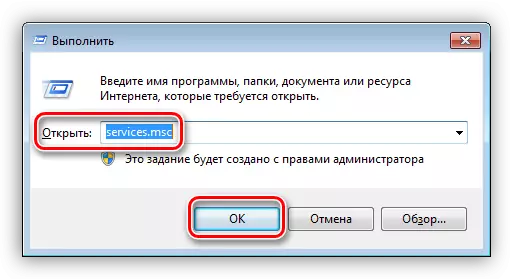
- Etsimme Windowsin palomuurilistan ja tarkastelemme käynnistystyyppiä. Jos se eroaa "automaattisesti", sinun on määritettävä.
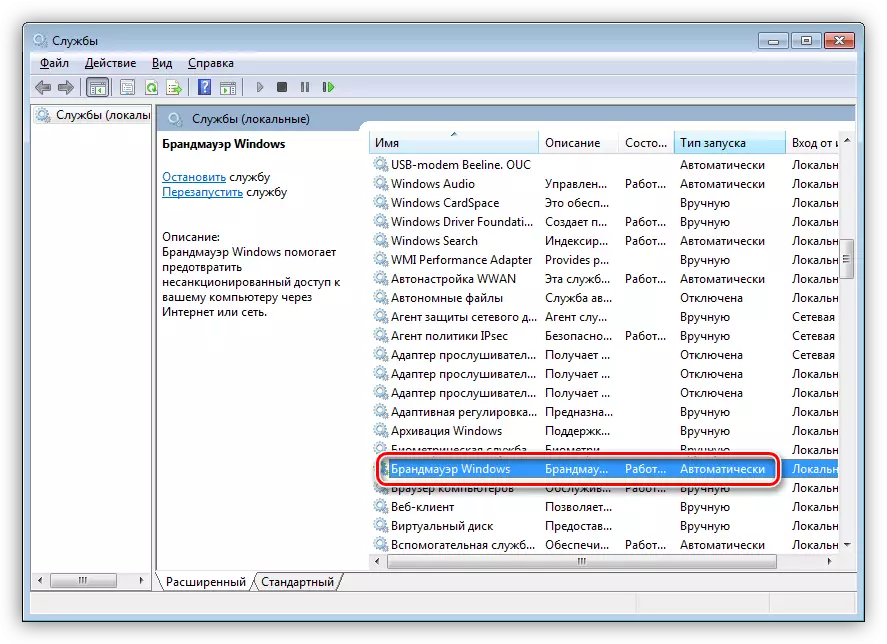
- Kaksoisnapsauta palvelua ja määritetty avattavasta luettelosta valitsemalla vastaava arvo ja valitse sitten "Käytä" ja sulje Ominaisuudet-ikkuna.
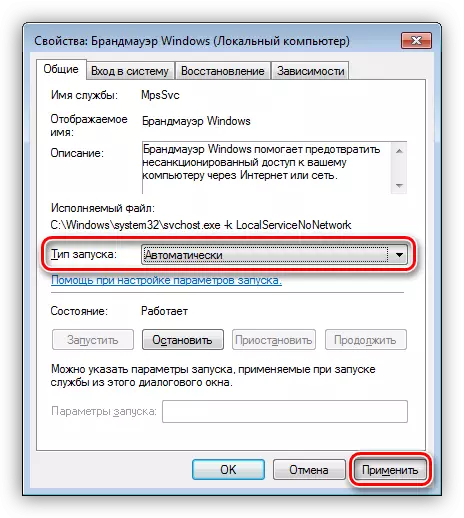
- Seuraavaksi sinun on käynnistettävä palvelu uudelleen. On tarpeen tehdä tämä siinä tapauksessa, että aloitustyypin asettaminen ei ole tarpeen. Tämä tehdään painamalla alla olevassa kuvassa esitettyä viittausta.
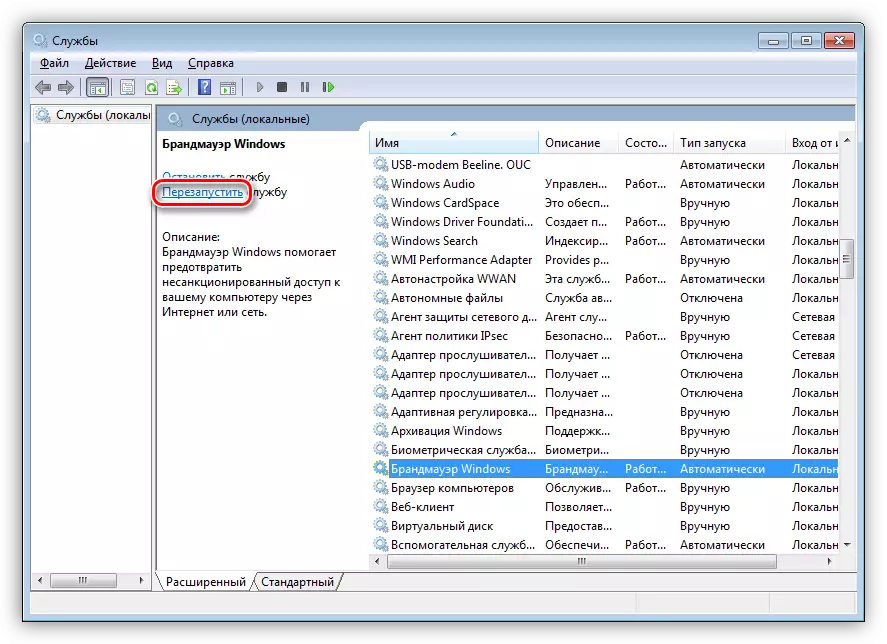
Poista säännöt käytöstä
- Siirrymme "Ohjauspaneeliin" ja avaa palomuurin asetukset -osiosta.
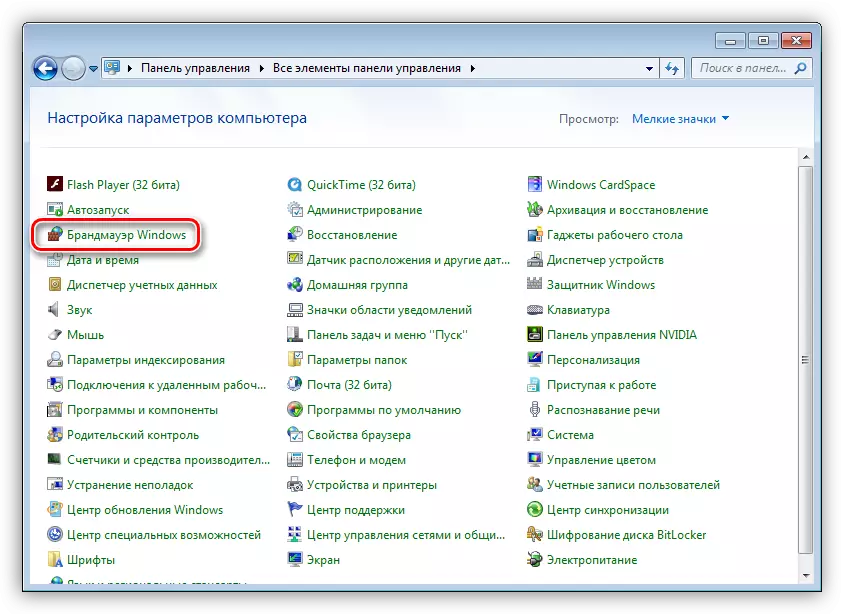
- Napsauta linkkiä "Lisäparametreja".
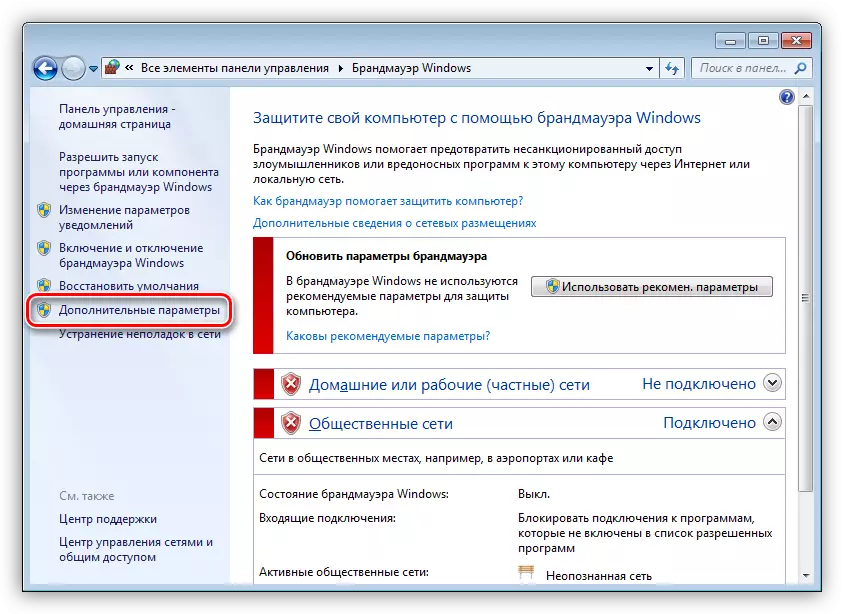
- Vaihdimme välilehteen tulevien yhteyksien asetuksin, valitse ensimmäinen sääntö ja selaa sitten luetteloa alaspäin ja napsauta viimeistä. Tällä toiminnolla jaettiin kaikki asennot ja paina sitten "Poista sääntö" -painiketta.
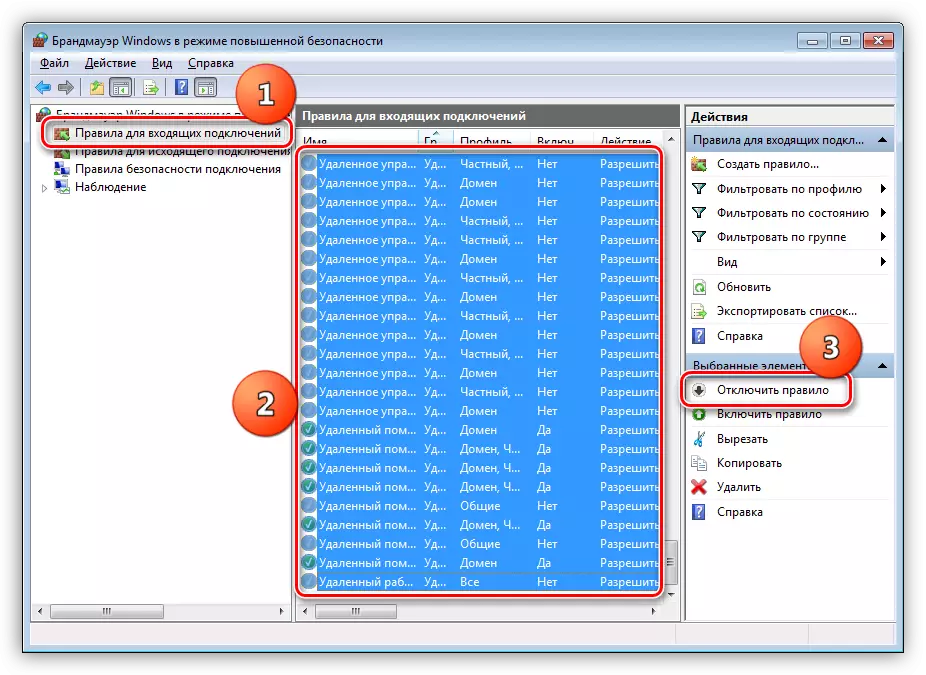
- Sulje parametrit-ikkuna ja käynnistä kone uudelleen.
Syy 3: Työ "Tilin valvonta"
"Tilinvalvonnan" (UAC) tilanne on sama kuin palomuurin virheellinen työ joissakin tapauksissa. Totta, kaikki on hieman yksinkertaisempi tässä: riittää vähentämään suojelun tasoa minimiin.
- Avaa "Käynnistä" -valikko ja napsauta tilin kuvaa.
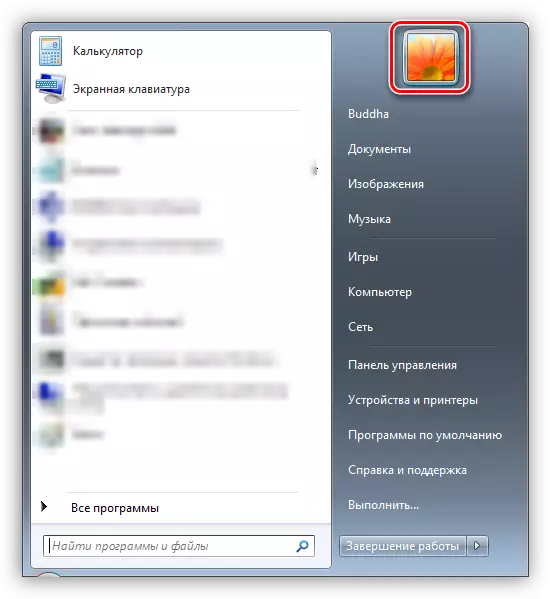
- Siirry UAC-asetusten asettamiseen.
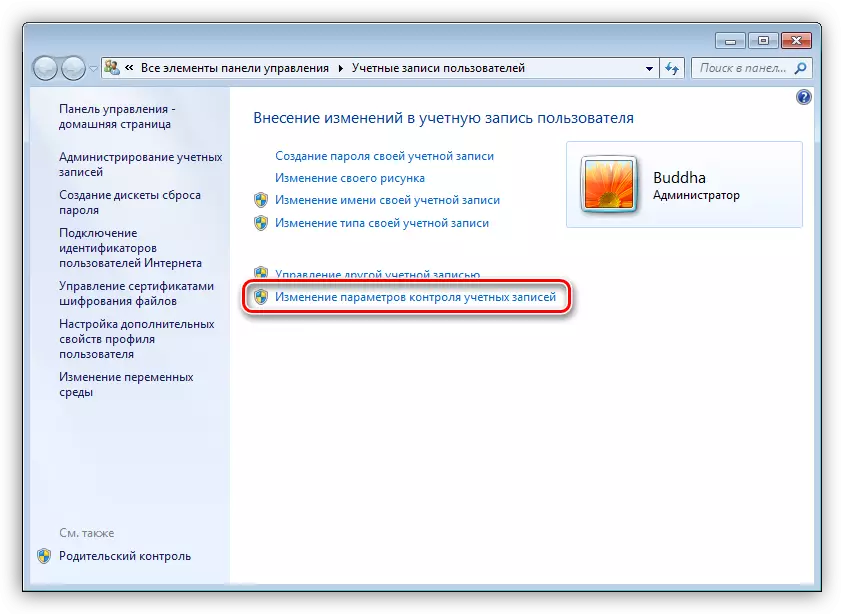
- Alenna liukusäädintä alareunassa, arvoon "Älä koskaan ilmoita" ja valitse OK.
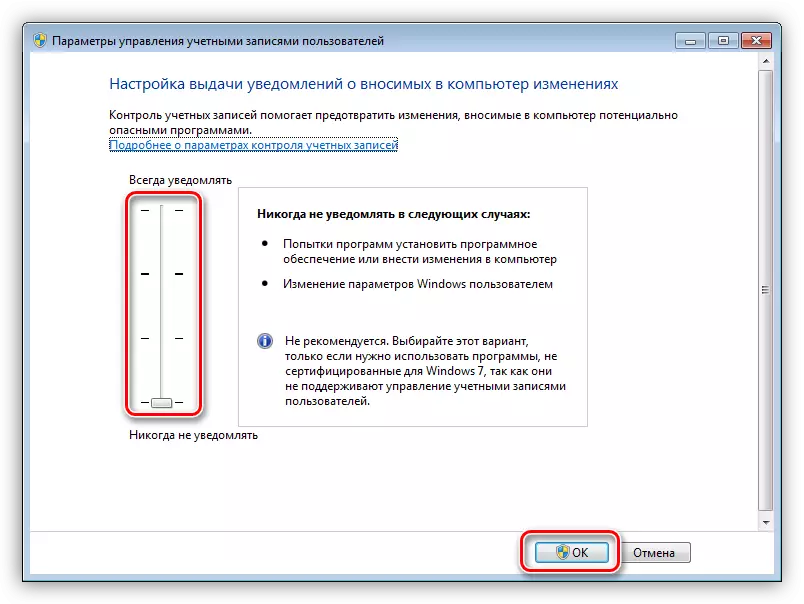
- Sulje Asetukset-ikkuna ja käynnistä uudelleen.
Syy 4: Hallinnollisten oikeuksien puute
Järjestelmänvalvojan oikeudet on tehtävä joitain tärkeitä toimia käyttöjärjestelmässä. Jos "tilisi" ei ole annettu heidän kanssaan, voi olla erilaisia virheitä, mukaan lukien tänään keskustellut. Lähdöt Tässä ovat kolme: Vaihda järjestelmänvalvojan tyyppitiliin, mikäli joka tapauksessa luo uuden käyttäjän asianmukaisiin oikeuksiin ja muuttaa kyseisen tietueen tyypin, jonka alla työskentelet tällä hetkellä.
Emme kuvaa kytkimiä käyttäjien välillä Windowsissa yksityiskohtaisesti, koska tämä prosessi on erittäin yksinkertainen: riittää poistua järjestelmästä "Käynnistä" -valikon kautta ja kirjoita sitten uudelleen, mutta jo toisella "tilillä". Voit myös tehdä tämän ilman sulkemisohjelmia.
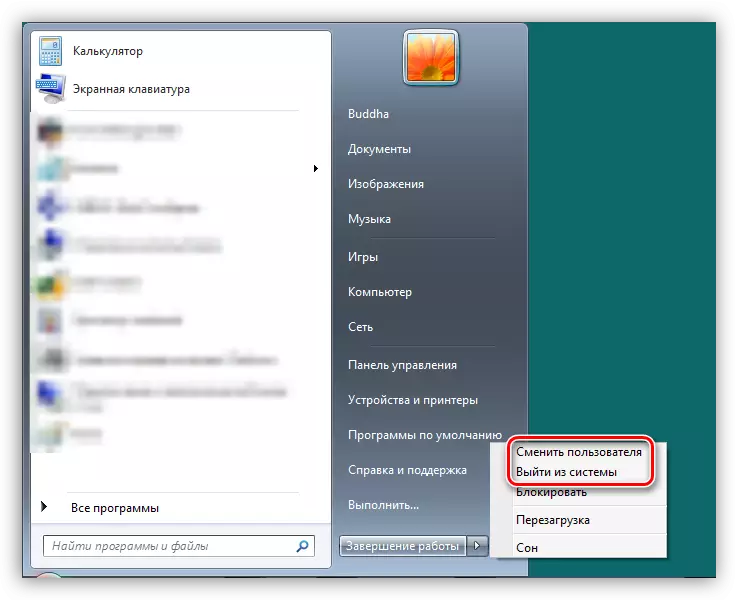
Lue lisää: Käyttäjätilin vaihtaminen Windows 7: ssä
Uuden tilin luomisprosessia ei myöskään ole erotettu monimutkaisuudesta. Voit tehdä sen sekä "Ohjauspaneelista" että Käynnistä-valikosta.
Lue lisää: Luoda uusi käyttäjä Windows 7: ssä
Tyypin "tilin" muuttaminen suoritetaan seuraavasti:
- Siirry tileihin, kuten Syy 3: n kuvauksessa ja napsauttamalla kuvakaappauksessa määritetty linkkiä.

- Luomme siirtymisen "Järjestelmänvalvojan" -asentoon ja paina painiketta vastaavalla nimellä. Saatat joutua syöttämään järjestelmänvalvojan salasana, jos se on asetettu aiemmin.
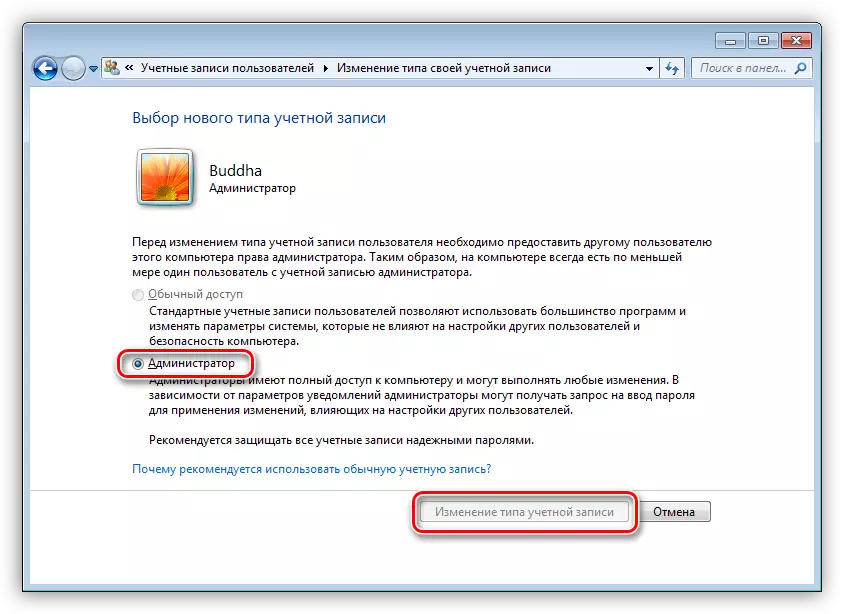
Syy 5: Konfliktipäivitykset
Sitten puhumme epäonnistumisista, kun päivitetään käyttöjärjestelmää. Jotkut jo asennetut paketit voivat estää uusien asennuksen. Meidän tapauksessamme on KB2592687 ja KB2574819. Ne on poistettava järjestelmästä.
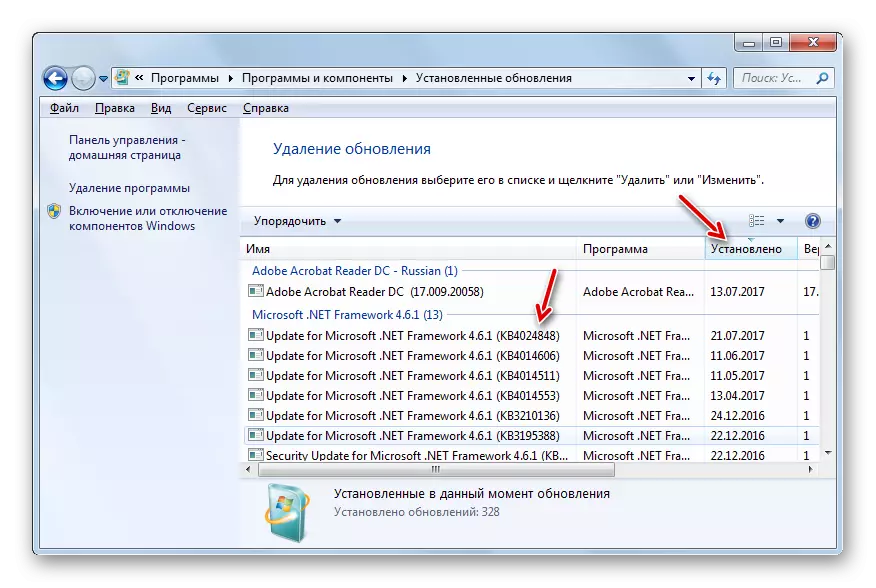
Lue lisää: Päivitysten poistaminen Windows 7: ssä
Ongelmia SP1-paketin asennuksessa
Tämä virhe voi tapahtua myös, kun Windows 7 päivitys SP1: lle. Ongelma ratkaistaan muuttamalla järjestelmän rekisterin parametria, joka vastaa yhdistettyjen kolmansien osapuolten kuljettajien enimmäismäärästä.
- Avaa Rekisterieditori "Suorita" -valikosta (Win + R) -komento
Regedit.
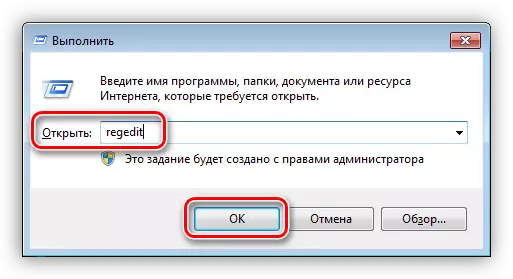
- Mennä sivuliikkeeseen
HKEY_LOCAL_MACHINE \ System \ CurrentControlset \ Control \ Network \
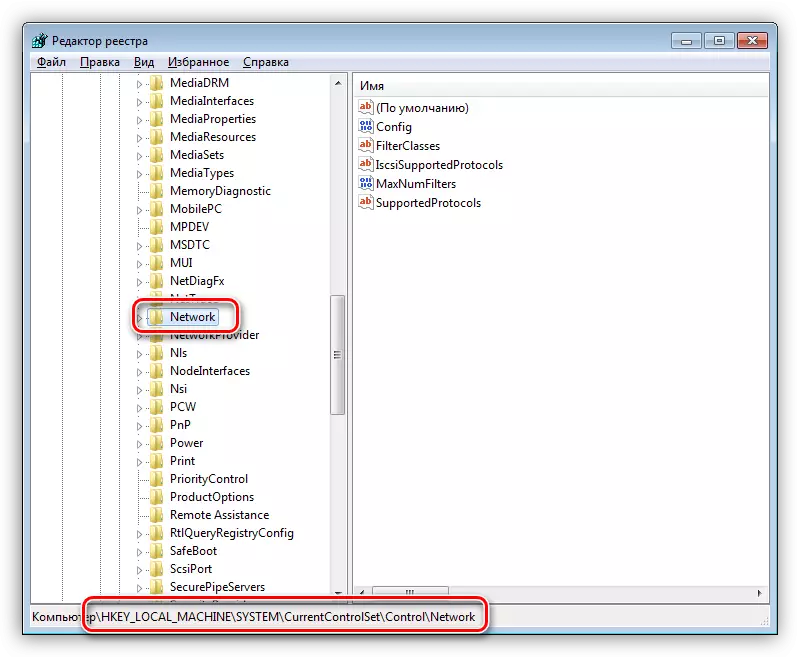
- Napsauta oikeassa lohkossa parametrin PCM
Maxnumfilters.
Valitse kohde "Muuta".
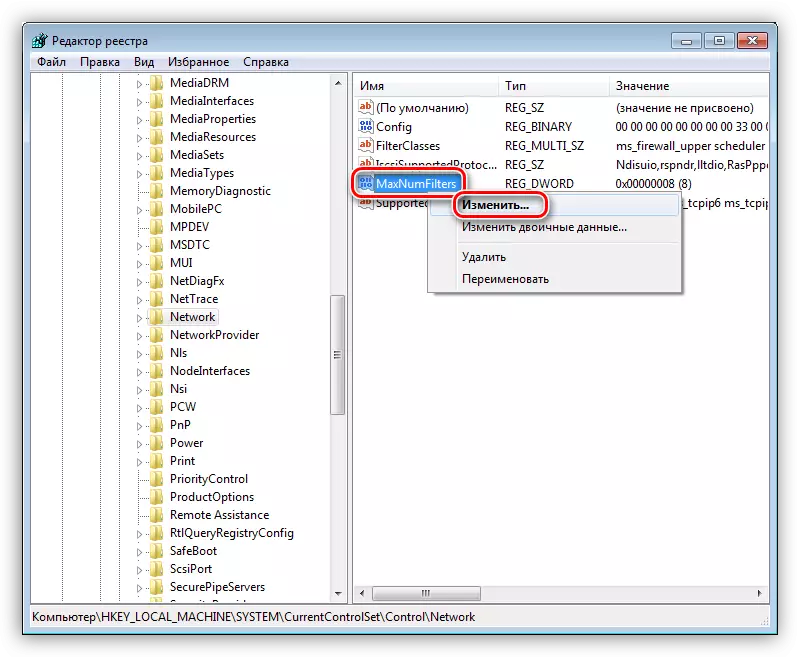
- Aseta arvo 14 (se on suurin) ja napsauta OK.

- Käynnistä tietokone uudelleen.
Jos tilanne ei ole korjattu, sinun on suoritettava seuraavat vaiheet:
- Siirry "Ohjauspaneelin" verkkohallintakeskukseen ".

- Napsauta linkkiä "Vaihda sovittimen parametrit".
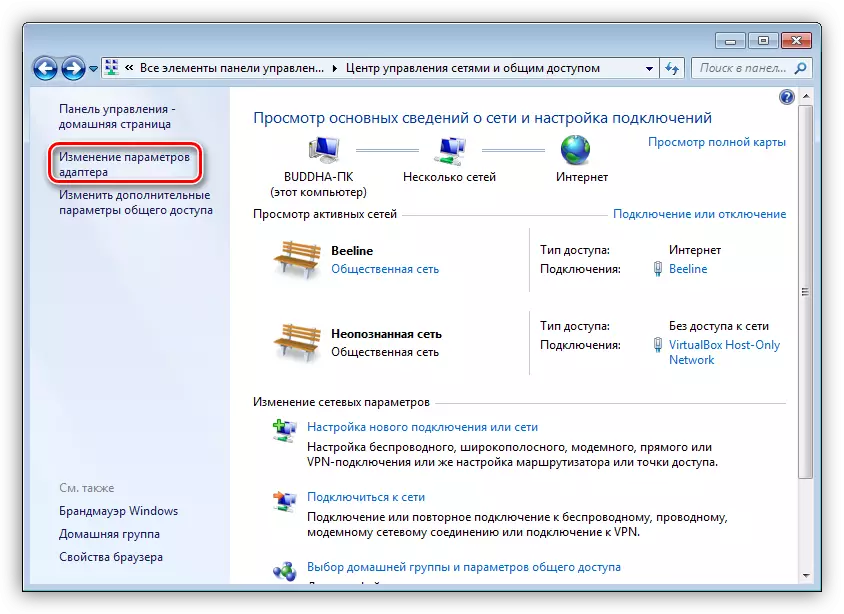
- Seuraavaksi siirry kunkin yhteyden ominaisuuksiin (PCM - ominaisuudet).
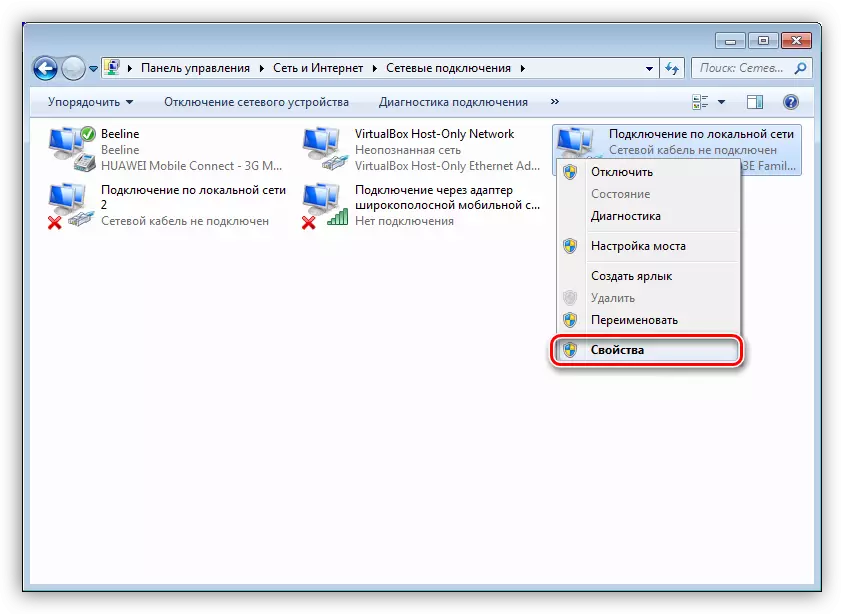
- Vaihda "Verkko" -välilehdelle ja sammuta kaikki kolmannen osapuolen komponentit. Näihin kuuluvat kaikki paikat, joilla ei ole sanoja "Microsoft" nimissä eivätkä TCP / IP-protokollat. Ei ole myöskään tarvetta poistaa QoS-paketin aikatauluja ja standardi kuljettajat, joiden nimet käännetään venäjäksi (tai natiiviksi). Esimerkkejä kolmannen osapuolen komponentteista voidaan nähdä kuvakaappauksessa. Irrotus on tehty vastaavien lippujen poistamisella ja painamalla OK-painiketta.

Jos et ole asentanut verkkokomponentteja tai varmasti voi määrittää, mitkä niistä ovat myös kolmannen osapuolen, jos ongelma ei ole poistettu, tulostus on vain yksi - Windowsin uudelleenasennus myöhemmällä päivityksellä Jo "Clean" -järjestelmä.
Johtopäätös
Tänään olemme purkautuneet yleisimpiä virheitä 0x80004005 Windows 7: ssä. Kuten näet, on melko paljon niitä ja erityisiä menetelmiä olisi sovellettava. Samassa tapauksessa, jos se on ehdottomasti tuntematon, mikä aiheutti epäonnistumisen, sinun on kokettava kaikki keinot, jotka noudattavat etusijaa, jossa ne annetaan artikkelissa.
